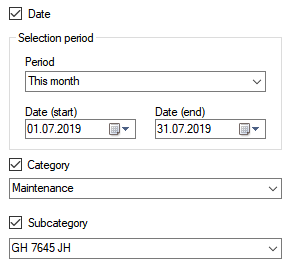En general

| |
| Function | x86 |
Algunas funciones se pueden encontrar en la misma forma en todos los módulos. Hemos decidido explicar estas funciones una vez en este punto. Esto asegura una descripción uniforme de las funciones. Le recomendamos que abra esta página mientras navega por la wiki en una pestaña separada. Llega a esta página a través de enlaces en las páginas wiki de los respectivos módulos.
Contents
Evaluación
En el área de Tabla tiene la opción de definir la visualización de los datos. Para que pueda filtrar el anuncio u ordenarlo a su gusto. Lea más en Tabla. En la barra de menú encontrará los botones "Evaluación" e "Informe". Extensas evaluaciones están disponibles a través del botón Informe. Allí tiene la posibilidad de evaluar los datos según sus deseos. Esta evaluación se puede exportar o imprimir. Lea más sobre el tema en la página de Ayuda para este módulo.
Después de hacer clic en el botón Evaluación, se muestra una nueva área a la izquierda. (Como ejemplo, utilizamos el análisis en el libro mayor: un segundo clic en el interruptor oculta el área nuevamente, aquí puede hacer algunas evaluaciones simples, cada área se puede activar haciendo clic en él Haga clic en la categoría. En este caso, se realizará una evaluación después de todas las reservas de esta categoría en el período deseado. Puede combinar estas áreas como desee.Después de seleccionar un área, aún tiene que llenarla con condiciones. Por ejemplo, después de seleccionar "Fecha", seleccione un área utilizando los campos de fecha o la selección de período. Por ejemplo, si ha activado el botón "Centro de costos", en el campo de selección, seleccione el centro de costos al que desea cambiar la cara. El contenido de estos campos de selección se deriva de las palabras desplegables. (ver abajo en esta página).
Haga clic en "Ejecutar" para comenzar la evaluación. La tabla se reemplaza por el resultado de la evaluación. Puede combinar e iniciar cualquier otra evaluación. Si necesita la vista "normal" nuevamente, haga clic en el botón "Estándar" en el área de Tabla.
Importe del libro
Tiene la opción de transferir automáticamente importes de un módulo a Libro de caja. Haga clic en "Cantidad de libros" en el área del menú. En este caso, la cantidad con más información, como el centro de costos, la fecha, el módulo, la descripción y el vehículo, se transfiere al libro de caja. Si la cantidad aún no se ha transferido, el campo está coloreado ligeramente rojizo. Si el importe ya se ha transferido, el campo aparecerá de color verdoso y la fecha de la reserva se mostrará debajo del campo.
Establecer cita
Es posible transferir una cita al Eventos. Para hacer esto, haga clic en "Reservar evento" en el área del menú. El calendario ahora generará una cita con información extensa. También se generan desencadenantes predefinidos. Predefined triggers are also generated. También se generan desencadenantes predefinidos. Si, por ejemplo, transfiere una cita del área de Mantenimiento al calendario, además de muchos detalles, también se transmitirá el vehículo en cuestión. Se generan disparadores que alertan al conductor y al propietario del vehículo sobre la próxima cita previa a la cita. Si la cita ya se ha transferido, la fuente sobre la fecha se muestra verdosa, de lo contrario la fuente es de color ligeramente rojizo.
Gente
Puede asignar personas como contactos en módulos. Primero, debe crear estas personas en la sección Contactos. Luego debe asignar definiciones a las personas. Por ejemplo, todas las personas definidas como controladores se muestran en el menú de selección del controlador. Para asociar esta entrada con el registro, simplemente seleccione esa persona. El campo de persona contiene uno o dos interruptores. Estos solo están activos si una persona ha sido seleccionada. El interruptor en frente del campo abre el módulo de contacto y salta directamente a este contacto. El interruptor detrás del campo envía un script predefinido a esta persona. Lea más sobre el envío de correo en Sistema de correo.
A través de este método, las personas siempre son únicas. Toda la información (nombre, teléfono, correo electrónico) se puede recuperar en cualquier momento a través de la conexión. Lea más sobre el diseño y la definición de personas en el área Contactos.
Mileage
Si completa el campo Kilometraje, se realizará una prueba. Si el valor es mayor que el último millaje conocido de este vehículo, entonces se actualiza el millaje. El kilometraje se utiliza para diferentes pruebas. Por ejemplo, para el próximo mantenimiento. Lea más sobre este tema en la sección Eventos
Palabras DropDown
Crear ajustes preestablecidos para el elemento DropDown tiene dos ventajas. Primero, ahorre tiempo al ingresar la información, el término debe crearse solo una vez. Por otro lado, obtienes una notación uniforme, lo que facilita el filtrado y la evaluación. Al hacer clic en el botón que se encuentra delante del campo o mediante la barra de menú, accederá a Área de entrada. Allí tiene la posibilidad de crear términos arbitrarios para este campo. Todos estos términos estarán disponibles para su selección.
Plantillas
Dado que muchos campos están llenos con la misma información, en algunos módulos tiene la opción de definir conjuntos de datos completos como plantillas. Para hacerlo, complete un conjunto de datos que debería servir como plantilla de ahora en adelante, lo más extenso posible. Guarde el registro en la base de datos. En la barra de menú, encontrará un cuadro de selección junto al botón "Funciones". Ingrese cualquier nombre para la plantilla allí. En Funciones, haga clic en "Guardar plantilla".
Para usar una plantilla, proceda de la siguiente manera. Seleccione la plantilla del cuadro de selección junto al botón Funciones. En Funciones, haga clic en "Cargar plantilla". Se crea un nuevo registro de datos y los campos afectados se rellenan con la plantilla. Ahora puede complementar este conjunto de datos con la información requerida. Puedes actualizar una plantilla. Simplemente haga clic en "Guardar plantilla" después de seleccionar una plantilla existente. La plantilla se sobrescribirá con la nueva información. Si ha activado Usuario y los roles, necesitará un rol especial para almacenar plantillas. En Ajustes, puede decidir si guardar las plantillas como un archivo xml o como una tabla de base de datos. El valor predeterminado es xml. Sin embargo, guardar como tabla tiene ventajas. Sin embargo, una desventaja. Debe marcar un carácter como "separador" en la configuración. Este personaje nunca debe usarse como entrada. De lo contrario, invitar a la plantilla ya no funcionaría.